html使用vue模版
摘要
点击查看更多
1 | docker pull elasticsearch:8.2.2 |
1 | docker network create elastic |
1 |
1 | docker run -it -d --name kibana --net elastic -p 5601:5601 kibana:8.2.2 |
docker cp kibana:/usr/share/kibana/config /Users/lizihan/Desktop/docker-v/kibana
docker cp kibana:/usr/share/kibana/data /Users/lizihan/Desktop/docker-v/kibana
1 | docker cp es8:/usr/share/elasticsearch/config/certs/http_ca.crt /Users/lizihan/Desktop/docker-v/elasticsearch |
1 | docker pull qbanxiaoli/fastdfs |
1 | docker run -d --restart=always --name=fastdfs -p 22122:22122 -p 81:81 -p 11411:11411 -p 11411:11411/udp -p 12200:12200 -p 12200:12200/udp -p 8080:8080 -e IP=192.168.50.99 -e WEB_PORT=81 -v /Users/lizihan/Desktop/docker-v/fastdfs:/var/local qbanxiaoli/fastdfs |
1 | echo "Hello FastDFS!">index.html |
1 | docker inspect -f='{{.Name}} {{.NetworkSettings.IPAddress}} {{.HostConfig.PortBindings}}' $(docker ps -aq) |
/tracker 172.17.0.5 map[22122/tcp:[{ 22122}]]
/usr/local/nginx/conf/nginx.conf
/etc/fdfs/storage.conf
ps: mac win使用git官网的components linux使用一键安装
1 | docker pull redis:latest |
1 | docker run -p 6379:6379 --name redis \ |
1 | docker run -p 6379:6379 --name redis \ |
1 | docker run -p 6379:6379 --name redis \ |
1 | #bind 127.0.0.1 |
lifetrip.xcdatamodeld
Persistence.swift
lifetrip.xcdatamodeld 添加实体
添加实体
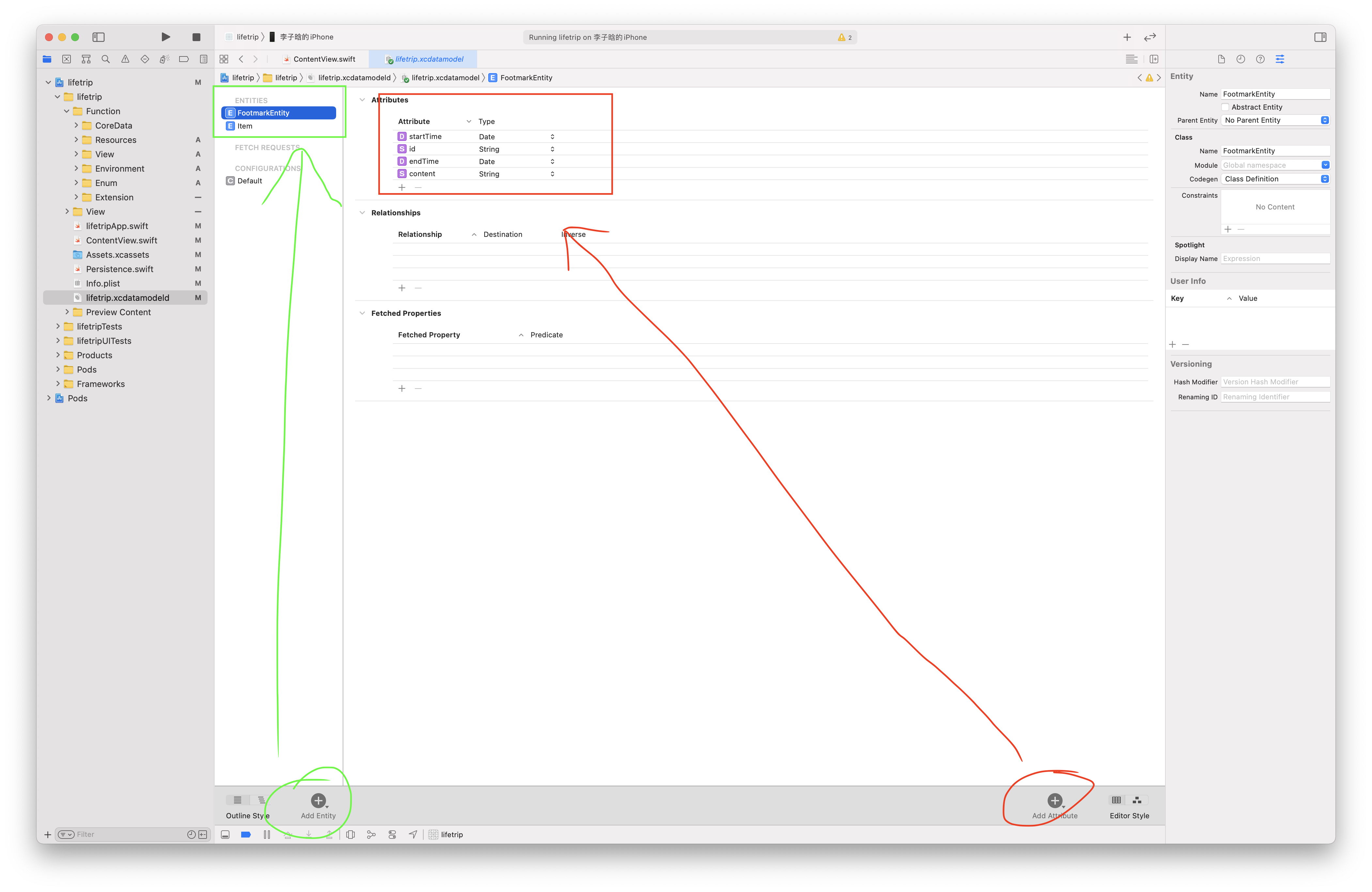
1 | ContentView() |
1 | @Environment(\.managedObjectContext) private var viewContext |
1 | private func addItem() { |
1 | struct LabelView_Previews: PreviewProvider { |
效果图
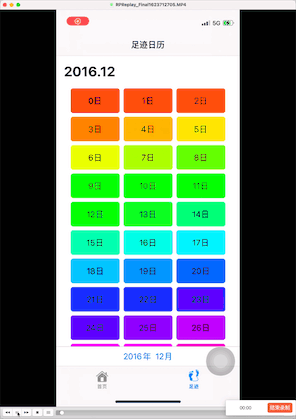
1 | extension UINavigationController: UIGestureRecognizerDelegate { |